Állás Adobe Camera Raw, add élesség, zaj eltávolítása

Kezdjük élezése ( «élezése»). Előre szeretném figyelmeztetni, hogy az összes fájl manipulációt kell végezni legalább 100%, különben egyszerűen nem látja a tetteik eredménye. Amikor a forgatás, képrészleteket lehet egyenlíteni, és bár vannak a képen, a kontraszt nem elegendő, úgy néznek ki, kevesebb megkönnyebbülés és látható, mint amilyen valójában. Próbáljuk kijavítani. Ez az út már meg kezdeti beállítások panel:
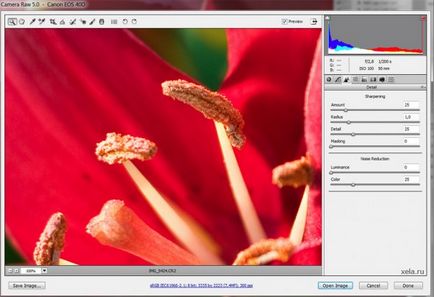
Nézzük meg a beállítás, a számunkra. Az első csúszka «Összeg» ( «The fok") felelős, hogy milyen mértékben a képélesség növekedni fog, és a többi teszi finomhangolása a folyamatot. Egy kis eltérés, élesség megnöveltük a különbség fénysűrűség határán ellentétben, más szóval a sötét árnyalatok sötétebb és világosabb fény. Nézzük a további csúszkák. «Sugár» ( «a sugár") lehetővé teszi, hogy meghatározza a távolságot a fényerő a határ, amely növekedni fog élességet. «Részlet» ( «Részletek") feldolgozásáért felelős finom részleteket. «Maszkolás» ( «maszkolás") létrehoz egy maszkot fokozása érdekében a módosítás csak ott, ahol a fényerő átmenetek, hanem a teljes képet.
Annak érdekében, hogy több egyértelmű, hogy ez az eszköz biztosítja azt fotók az egymást követő változások különböző beállításokat. A legjobb kilátás screenshotok egyenként teljes egészében. Eleinte csak élesíteni.

Azzal, hogy azt hiszem, minden világos, a kép kiélesedett. Most növeli a hatósugár.
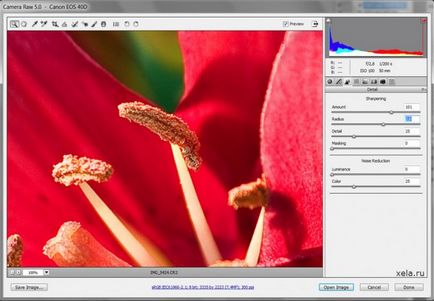
Részletek tűnik, hogy egyre nagyobbak lesznek, azaz átnyúló kis kontrasztos régiók kiszélesedett. A következő lépés - növeli paraméter részletei.
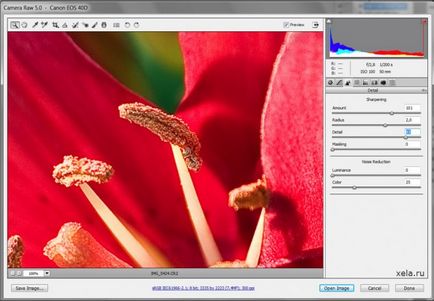
Részletek kép még inkább kontraszt különösen érzékelhető a textúra a jobb lebeny. Az utolsó lépés, add maszkolás.

Action szerszám szintén látható a jobb lebeny egy része a textúra élességét visszakerül az eredeti állapot erősödött, míg a porzó közepén a keret sokkal kevésbé érinti az intézkedés.
Ha használja ezeket a funkciókat az Adobe Camera Raw megoldani biztosan neked, de bizonyos esetekben, különösen, ha a további feldolgozással a képek nem szükséges, akkor is hasznos lehet. Továbbá, amint azt látni fogjuk, a zaj csökkentése, a kép homályos, és az éles vedd fel anélkül, hogy a mozgó másik lapra.
«Zajcsökkentés» ( «Zajcsökkentés") a második része az azonos részlet lapon. Rajta két csúszkák: «Világosság» ( «A világosság zaj") és a «Color» ( «Color zaj") szóló típusú digitális zaj. Ezek a tárgyak jelennek meg, ha a felvételt a nagy ISO. Igyekszem nem használja fenti értékek 800, de néha, különösen a sötét területeken, meg kell használni a magasabb értékeket. Példaként vettem egy képet készített, maximum ISO 3200. Az áttekinthetőség kedvéért a fényképezőgépem hoztam a képet akár 200%.
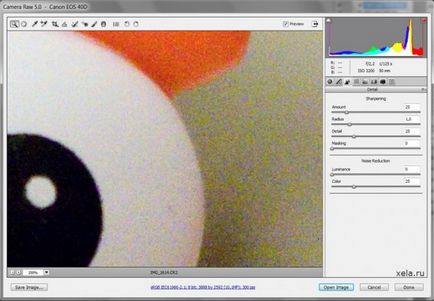
Mint látható, a digitális zaj nagyon erős, és van két fajta. Eleinte távolítsa el a színt, majd a fényesség.

Az eredmény nagyon jó volt, de a kép elvesztette a fókuszt. Természetesen csökkentése részletesség nem lehet elkerülni, ha a zajcsökkentés, de részben visszaállítják a pillanatkép csak segíteni élesítés korábban ismertetett eszközök.
Megálltam, különösen olyan részletesen ezen a lapon az Adobe Camera Raw azért van, mert sok kezdő fotósok vásárol olcsó kamera, és nem túl nagy rekesz optika. Ez csak egy hiányzik a képélesség, de a sötét és zajos kereteket. A rendszer segítségével a Camera Raw, ezek a problémák bizonyos mértékig kompenzálni lehet, sőt anélkül, hogy járulékos kifinomult eszközöket.
Hasonló bejegyzések
